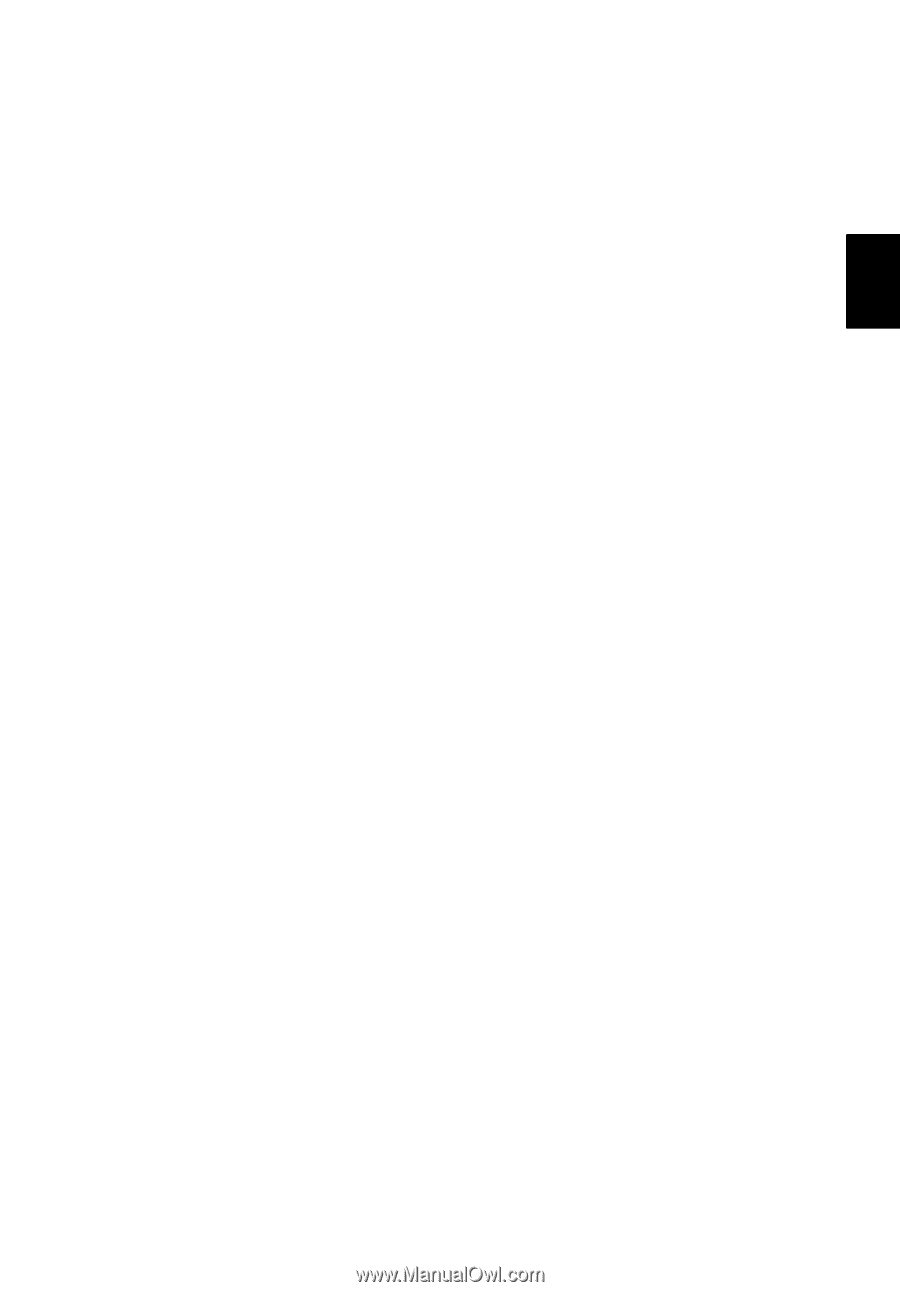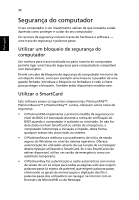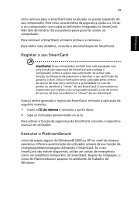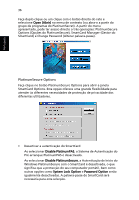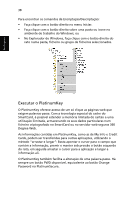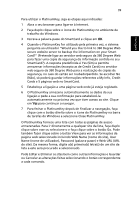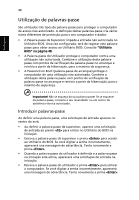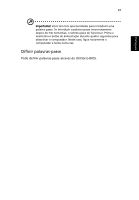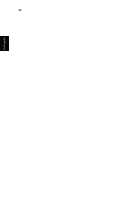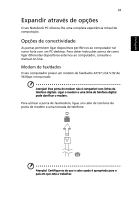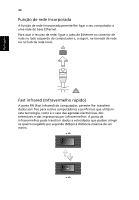Acer TravelMate 8100 TravelMate 8100 User's Guide PT - Page 49
de tarefas do Windows e seleccione Close PlatinumKey.
 |
View all Acer TravelMate 8100 manuals
Add to My Manuals
Save this manual to your list of manuals |
Page 49 highlights
Porttuugguuêêss 39 Para utilizar o PlatinumKey, siga as etapas aqui indicadas: 1 Abra o seu browser para ligar-se à Internet. 2 Faça duplo clique sobre o ícone do PlatinumKey no ambiente de trabalho do Windows. 3 Escreva a palavra-passe do SmartCard e clique em OK. 4 Quando o PlatinumKey for utilizado pela primeira vez, o sistema pergunta ao utilizador "Would you like to link to 360 Degree Web secure website server to backup the information on your Smart Card?" (Pretende ligar ao servidor web seguro da 360 Degree Web para fazer uma cópia de segurança da informação contida no seu SmartCard?). A resposta predefinida é Yes (Sim) e permite armazenar informações (excepto as de Credit Cards) no servidor web seguro da 360 Degree Web para a realização de cópias de segurança, no caso do cartão ser roubado/perdido. Se escolher No (Não), só poderá guardar informações referentes a My Info, Credit Cards e 5 páginas web no SmartCard. 5 Estabeleça a ligação a uma página web onde já esteja registado. 6 O PlatinumKey armazena automaticamente os dados da sua ligação e pede a sua confirmação para estabelecê-la automaticamente na próxima vez que tiver acesso ao site. Clique em Yes para continuar a navegar. 7 Para fechar o PlatinumKey depois de finalizar a navegação, faça clique com o botão direito sobre o ícone do PlatinumKey na barra de tarefas do Windows e seleccione Close PlatinumKey. O PlatinumKey fornece uma lista com todas as páginas de acesso armazenadas. Para ir directamente a qualquer site da lista, faça duplo clique sobre esse ou seleccione-o e faça clique sobre o botão Go. Pode também fazer clique sobre o botão View para ver as informações da página web seleccionado incluindo Web Name (nome do site), User Name (nome de utilizador), Password (palavra-passe) e Web URL (URL do site). Da mesma forma, digite a(s) primeira(s) letra(s) de um site da lista e este será procurado e seleccionado. Pode Editar e Eliminar os sites bem como outras informações e Guardar ou Cancelar as alterações feitas seleccionando o botão correspondente a cada comando.